मोबाइल गैलरी में YouTube वीडियो कैसे डाउनलोड करें
अनेक वस्तुओं का संग्रह / / April 05, 2023
आजकल, नए कौशल सीखने के लिए मनोरंजन प्राप्त करने के लिए YouTube गो-टू प्लेटफॉर्म के रूप में विकसित हो रहा है। इसने अपने व्यापक चैनलों और खातों से लोकप्रियता हासिल की जो उपयोगकर्ताओं को हर संभव तरीके से मदद करते हैं। बच्चों से लेकर बड़ों तक, हर किसी को अपने दैनिक जीवन में कुछ न कुछ के लिए YouTube की आवश्यकता होती है। सामग्री की एक विस्तृत श्रृंखला प्रदान करने के लिए यह अपनी तरह का सबसे अच्छा मंच है। YouTube सामग्री और कुछ नहीं बल्कि रचनाकारों द्वारा पोस्ट किए गए वीडियो हैं। वीडियो छोटे हो सकते हैं जो एक मिनट से कम समय में मनोरंजन और ज्ञान प्रदान करते हैं या लंबे वीडियो जो एक मिनट से लेकर कई घंटों तक हो सकते हैं। यहां तक कि सबसे सुलभ ऐप होने के नाते, हमें कुछ पहलुओं के लिए समाधान ढूंढना थोड़ा कठिन लगता है, जैसे YouTube वीडियो को गैलरी में कैसे सहेजा जाए या YouTube ऐप से वीडियो कैसे डाउनलोड किया जाए, आदि। यदि आप उसी के बारे में युक्तियों की तलाश कर रहे हैं, तो हम आपके लिए एक उपयोगी मार्गदर्शिका लेकर आए हैं जो आपको मोबाइल गैलरी में YouTube वीडियो डाउनलोड करने का तरीका सिखाएगी।

विषयसूची
- मोबाइल गैलरी में YouTube वीडियो कैसे डाउनलोड करें
- क्या हम YouTube से डाउनलोड किए गए वीडियो को गैलरी में सहेज सकते हैं?
- क्या मैं अपने Android फ़ोन पर YouTube वीडियो सहेज सकता हूँ?
- क्या मैं YouTube वीडियो को अपने कैमरा रोल में सहेज सकता हूं?
- आप YouTube वीडियो को गैलरी में ऑफ़लाइन कैसे सहेजते हैं?
- YouTube ऐप से वीडियो कैसे डाउनलोड करें?
- मैं अपनी गैलरी में YouTube वीडियो कैसे डाउनलोड कर सकता हूं?
- मैं अपनी गैलरी में YouTube वीडियो कैसे रखूं?
- बिना ऐप के मोबाइल या लैपटॉप में YouTube वीडियो कैसे डाउनलोड करें?
मोबाइल गैलरी में YouTube वीडियो कैसे डाउनलोड करें
बेहतर समझ के लिए उपयोगी चित्रों के साथ विस्तार से YouTube वीडियो को मोबाइल गैलरी में कैसे डाउनलोड करें, यह समझाने के लिए आगे पढ़ना जारी रखें।
क्या हम YouTube से डाउनलोड किए गए वीडियो को गैलरी में सहेज सकते हैं?
आधिकारिक तौर पर नहीं, हम YouTube को सहेज नहीं सकते डाउनलोड किया गया वीडियो गैलरी में। YouTube आपको ऐसा करने की अनुमति नहीं देता है। सामग्री, यानी, YouTube के वीडियो का कॉपीराइट केवल रचनाकारों के पास है, और कोई अन्य व्यक्ति रचनाकारों की सहमति के बिना उनका उपयोग नहीं कर सकता है। इसलिए, आधिकारिक तौर पर आप YouTube डाउनलोड किए गए वीडियो को गैलरी में सहेज नहीं सकते। लेकिन फोन गैलरी में उन्हें बचाने के कुछ अनौपचारिक या अवैध तरीके हैं, जिनके बारे में इस लेख में बाद में चर्चा की जाएगी। अभी के लिए, यह आपके लिए स्पष्ट होना चाहिए कि आप a को सहेज नहीं सकते यूट्यूब वीडियो गैलरी के लिए आधिकारिक तौर पर।
क्या मैं अपने Android फ़ोन पर YouTube वीडियो सहेज सकता हूँ?
हाँ,अगर आपके पास एक है प्रीमियम सदस्यता, और आधिकारिक तौर पर नहीं, अगर आप प्रीमियम सदस्यता नहीं है यूट्यूब के लिए। लेकिन अनाधिकारिक रूप से आप किसी अन्य पर निर्भर होकर YouTube वीडियो को अपने Android फ़ोन पर सहेज सकते हैं तृतीय-पक्ष ऐप्स. अन्यथा, आप नहीं कर सकते उन्हें अपने Android फ़ोन पर सहेजें. यदि आप अन्य तृतीय-पक्ष ऐप्स पर निर्भर नहीं रहना चाहते हैं, तो आधिकारिक तौर पर आपके पास YouTube की प्रीमियम सदस्यता होनी चाहिए।
क्या मैं YouTube वीडियो को अपने कैमरा रोल में सहेज सकता हूं?
हां नहीं. आप YouTube वीडियो को अपने में सहेज नहीं सकते कैमरा रोल कानूनी रूप से। लेकिन चिंता न करें, क्योंकि कुछ अनौपचारिक या अवैध तरीके हैं जिनका उपयोग ज्यादातर लोग उन्हें अपने कैमरा रोल में सेव करने के लिए करते हैं। YouTube वीडियो को अपने कैमरा रोल में सेव करने के लिए, आपके पास डेडिकेटेड वेबसाइट, थर्ड-पार्टी ऐप आदि जैसे कई विकल्प हैं। इस प्रकार की वेबसाइटों या ऐप्स का उपयोग करते समय केवल एक महत्वपूर्ण पहलू को ध्यान में रखना है और वह है सतर्क रहना।
आप YouTube वीडियो को गैलरी में ऑफ़लाइन कैसे सहेजते हैं?
आप खरीद कर YouTube वीडियो को ऑफ़लाइन गैलरी में सहेज सकते हैं प्रीमियम सदस्यता यूट्यूब के लिए। अब, YouTube वीडियो को गैलरी में ऑफ़लाइन सहेजने के लिए नीचे दिए गए चरणों का पालन करें:
1. खोलें यूट्यूब आप पर ऐप एंड्रॉयड या आईओएस फ़ोन।
2. पर टैप करें प्रोफ़ाइलआइकन स्क्रीन के ऊपरी-दाएँ कोने से, जैसा कि नीचे दिखाया गया है।

3. पर नेविगेट करें प्रोफ़ाइल स्क्रीन और टैप करें YouTube प्रीमियम प्राप्त करें.
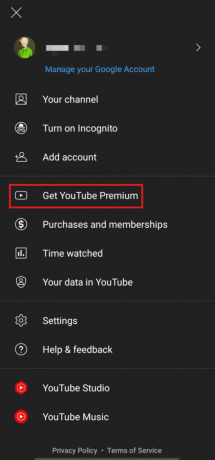
4. पर थपथपाना 3 महीने मुफ़्त.
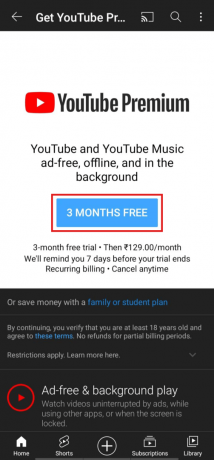
5. पर थपथपाना 3 महीने मुफ़्त सदस्यता का लाभ उठाने के लिए।
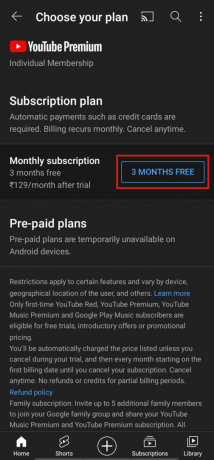
6. अब, जोड़ें वांछित भुगतानतरीका सफलतापूर्वक प्राप्त करने के लिए YouTube प्रीमियम योजना.
7. अब, वांछित वीडियो खोलें और टैप करें डाउनलोड करना.
8. का चयन करें वांछित गुणवत्ता वीडियो डाउनलोड करने के लिए और टैप करें डाउनलोड करना.
टिप्पणी: वीडियो की गुणवत्ता जितनी अधिक होगी, वह उतना ही अधिक संग्रहण स्थान घेरता है।
यह भी पढ़ें: Android पर YouTube को कैसे प्रतिबंधित करें
YouTube ऐप से वीडियो कैसे डाउनलोड करें?
का पीछा करो ऊपर बताए गए कदम YouTube ऐप से मोबाइल गैलरी में YouTube वीडियो डाउनलोड करने का तरीका जानने के लिए।
मैं अपनी गैलरी में YouTube वीडियो कैसे डाउनलोड कर सकता हूं?
जैसा कि ऊपर चर्चा की गई है, आप अपनी गैलरी में YouTube वीडियो डाउनलोड करने के लिए किसी भी तृतीय-पक्ष ऐप या समर्पित वेबसाइट का उपयोग कर सकते हैं। आइए हम उपयोग किए जाने वाले सबसे लोकप्रिय तरीकों में से एक पर चर्चा करें। मोबाइल गैलरी में YouTube वीडियो कैसे डाउनलोड करें, यह जानने के लिए नीचे दिए गए चरणों का पालन करें:
1. डाउनलोड करें और इंस्टॉल करें विडमेट आपके फोन पर ऐप।
2. अब खुलो यूट्यूब और नेविगेट करें वांछित वीडियो जिसे आप अपनी गैलरी में सहेजना चाहते हैं।

3. पर थपथपाना शेयर करना.

4. नीचे स्वाइप करें और चुनें विडमेट अनुप्रयोग।
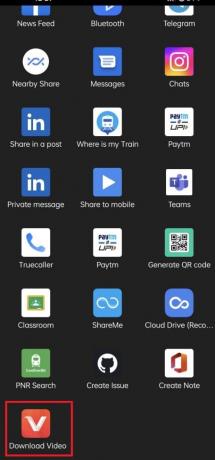
5ए. पर थपथपाना वीडियो और चुनें पसंदीदा डाउनलोड गुणवत्ता और टैप करें डाउनलोड करना. एक बार वीडियो डाउनलोड हो जाने के बाद, यह आपकी गैलरी में प्रदर्शित होगा।
5बी। पर थपथपाना संगीत और चुनें वांछित डाउनलोड गुणवत्ता और टैप करें डाउनलोड करना.

जैसे और भी ऐप हैं स्नैपट्यूब और ट्यूब वीडियो डाउनलोडर मास्टर अपनी गैलरी में YouTube वीडियो डाउनलोड करने के लिए।
यह भी पढ़ें: आईफोन के लिए 14 सर्वश्रेष्ठ मुफ्त वीडियो डाउनलोडर
मैं अपनी गैलरी में YouTube वीडियो कैसे रखूं?
आप YouTube वीडियो को या तो सेव करके या अपने मोबाइल गैलरी में YouTube वीडियो डाउनलोड करने का तरीका जानकर अपनी गैलरी में रख सकते हैं। ऊपर चर्चा किए गए कदम YouTube वीडियो को गैलरी में सहेजने और डाउनलोड करने में सहायक हो सकता है।
बिना ऐप के मोबाइल या लैपटॉप में YouTube वीडियो कैसे डाउनलोड करें?
आइए देखें कि तृतीय-पक्ष एप्लिकेशन का उपयोग करके लैपटॉप पर YouTube वीडियो कैसे डाउनलोड करें।
1. दौरा करना यूट्यूब वेबसाइट और खोलें वांछित वीडियो जिसे आप डाउनलोड करना चाहते हैं।

2. पर क्लिक करें साझा करें> कॉपी करें वीडियो लिंक कॉपी करने के लिए।

3. अब, पर जाएँ सेवफ्रॉम वीडियो डाउनलोड करें वेबसाइट।

4. पेस्ट करें वीडियो का लिंक में यूआरएल बॉक्स और क्लिक करें डाउनलोड करना.
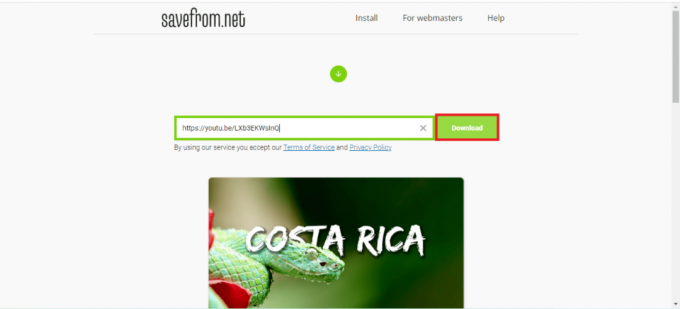
5. अगला, पर क्लिक करें बिना इंस्टालेशन के डाउनलोड करें जोड़ना।

6. अंत में, का चयन करें वांछित गुणवत्ता वरीयताएँ और क्लिक करें डाउनलोड करना.
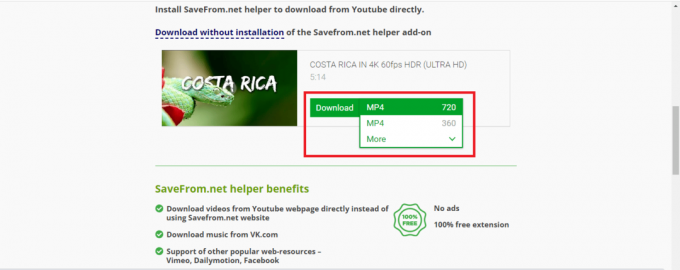
अनुशंसित:
- फेसबुक और इंस्टाग्राम पर 10 ईयर चैलेंज कैसे करें
- स्नैपचैट से फोन नंबर कैसे हटाएं
- Android के लिए 8 सर्वश्रेष्ठ YouTube वीडियो डाउनलोडर
- IPhone पर YouTube डेस्कटॉप संस्करण कैसे एक्सेस करें
हम आशा करते हैं कि यह मार्गदर्शिका मददगार थी और आप इसका पता लगाने में सक्षम थे मोबाइल गैलरी में YouTube वीडियो कैसे डाउनलोड करें. नीचे टिप्पणी अनुभाग के माध्यम से अपने प्रश्नों और सुझावों के साथ हम तक पहुंचने में संकोच न करें। इसके अलावा, हमें बताएं कि आप आगे क्या सीखना चाहते हैं।

पीट मिशेल
पीट टेककल्ट में वरिष्ठ स्टाफ लेखक हैं। पीट सभी चीजों को तकनीक से प्यार करता है और दिल से एक उत्साही DIYer भी है। उनके पास इंटरनेट पर कैसे-करें, सुविधाएँ और प्रौद्योगिकी मार्गदर्शिकाएँ लिखने का एक दशक का अनुभव है।



